【レビュー】「GEEKOM AE7 Ryzen 9 7940HS」はコンパクト+意外なパワー+楽しさ【PR】

GEEKOM(ギコム)から発売されているミニ PC「GEEKOM NUC AE7 AMD Ryzen 9 7940HS」のレビューをお届けします。
(※ この記事は GEEKOM の提供でお送りします)
円安で再認識される「ミニPC」という選択

円安で PC 価格・電気代が高騰する今、注目を集めているのが「ミニPC」。
以前からマニアの間で話題に登っていた「ミニPC」ですが、最近では、
- (同等スペックの)ノートPCより安価
- 電気代が安価
- コンパクトで設置場所に困りづらい
といった利点から、一般ユーザーの間でも認知が広がりつつあります。
例えば、今回の「GEEKOM NUC AE7 AMD Ryzen 9 7940HS」はクーポン利用で104,990円(税込、2024年7月8日時点)ですが、これは同クラスのノート PC の半額というケースも。
もちろん、ディスプレイ・キーボードなどが付属しない「ミニPC」とノート PC の単純な価格比較はフェアではありませんが、周辺機器を流用できるのは「ミニPC」のコスト的な強みの1つ。また、メモリ・SSD 交換がしやすい拡張性も嬉しいところです。
<今回レビュー製品の公式ページ・販売ページ>
- GEEKOM NUC AE7 AMD RYZEN R9-7940HS(公式ページ)
※ 当サイト限定クーポン「AE7trds5000」で5000円引き!(2024年7月30日まで) - GEEKOM NUC AE7 AMD RYZEN R9-7940HS(Amazon販売ページ)
<GEEKOM MINI PC の公式ページ・販売ページ>
- GEEKOM ミニPC(公式ページ)
GEEKOM NUC AE7 AMD Ryzen 9 7940HS の主な仕様
「GEEKOM NUC AE7 AMD Ryzen 9 7940HS」の主な仕様は、以下のとおり。
| CPU | AMD Ryzen 9 7940HS (Zen 4 世代) |
| GPU | AMD Radeon 780M (iGPU) |
| メモリ | デュアルチャネル DDR5 5600MHz 32GB (SODIMM、最大64GB) |
| ストレージ | M.2 PCIe Gen4x4 NVMe SSD 1TB (M-Key、最大2TB) |
| 有線LAN | Realtek RTL8125BG 2.5GbE (10/100/1000/2500 Mbps、RJ45) |
| 無線LAN | Wi-Fi 6E (M.2 MT7922) |
| I/O (前面・側面) | 1 x USB 3.2 Gen 2 Type-A(PD対応) 1 x USB 3.2 Gen 2 Type-A 1 x 3.5mm ステレオヘッドセット 1 x SDカードスロット |
| I/O (背面) | 1 x USB 3.2 Gen 2 Type-C(DP・PD対応) 1 x USB 4 Gen 3 Type-C(DP・PD対応) 1 x USB 3.2 Gen 2 Type-A 1 x USB 2.0 Type-A 1 x RJ45 2 x HDMI 2.0 |
| OS | Microsoft Windows 11 Pro(64bit) |
| 本体サイズ | 117 x 112 x 49.2mm |
| 重さ | 575g(実測値) |
それでは、早速「GEEKOM NUC AE7 AMD Ryzen 9 7940HS(以下、「AE7 R9-7940HS」)」をレビューしていきましょう。
「GEEKOM NUC AE7 AMD Ryzen 9 7940HS」フォトレビュー
付属品
「AE7 R9-7940HS」の付属品は、取扱説明書、ACアダプタ、VESAマウント用プレート・ネジ、HDMIケーブル。

取説は多言語対応。VESA マウント対応なので、ディスプレイ裏に設置する方法の説明も。

ACアダプター
ACアダプター側は3ピン(メス)ミッキー型端子。コンセント側は3極→2極への変換が必要。

ACアダプター+一体型ケーブルは251g。出力は 120W。出力の割にコンパクトに感じます。

電源ケーブルを足すと375g。短い軽量ケーブルに換える手もありそう。

サイズ感
本体サイズは 117 x 112 x 49.2mm。手のひらより一回り大きいくらい。

右下の銀色の箱が本体。もはや PC というより、周辺機器のサイズ感です。

本体重量は 575g(実測値)。

外部インターフェース
外部インターフェースは、背面に USB-C x 2、USB-A x 2、HDMI x 2、2.5GbE 有線LAN。

USB-C ポートはどちらも DisplayPort 対応。片方は「USB4 Gen3」、もう1つは「USB 3.2 Gen2」対応。
フロントパネルには USB 3.2 Gen2 Type-A x 2 と 3.5mm ステレオヘッドセット端子。

左サイドには便利な SD カードスロット。

SDカードは裏向き挿入。ProGrade の SDXC UHS-II V90 COBALT で Crystal Disk Mark のベンチマークを流した結果は、シーケンシャルが Read:196MB/s、Write:182MB/s 前後(参考値)。

右側面には、約 3 x 7mm の標準セキュリティスロット(ケンジントンロック)。

良心的なメモリ32GB搭載。しかも「DDR5 5600MHz」
AMD の iGPU 機はメモリ性能がとりわけ重要ですが、「AE7 R9-7940HS」には Crucial の高速な「DDR5 5600MHz」が 32GB 搭載されているのも心強い点。

M.2 NVMe SSDとベンチマーク
M.2 NVMe SSD は Wodposit 製「WPBSN4M8-1TTP」。M-Key の1スロット構成。サイズは 2280。

ベンチマーク結果は以下。

M.2 SSD は、底面からせり出たヒートシンクが冷却する構造。

内部アクセスしやすい底面パネル
筐体内部へアクセスするには、底面パネルを取り外します。

パネルのネジはゴム足中央に配置。ゴム足の粘着を剥がす必要がない設計は親切。

底蓋の立体構造。M.2 SSD のヒートシンクも底蓋側にあります。

まさかのWindows 11 Pro搭載
OS は Windows 11 Pro。我が家の Windows 端末は全て Pro で統一しているので、地味に嬉しい。
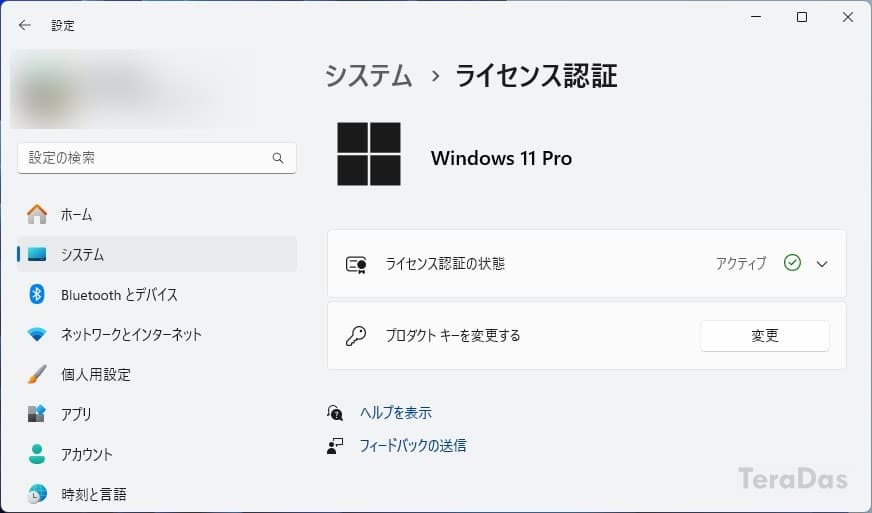
実際に使ってみて感じたこと
ファンノイズ
エアフローは背面排気。冷却ファンノイズは比較的高めの音質。Windows 起動直後などの高負荷時はしっかり排熱してくれます。
私は音にそこそこ敏感ですが、空調ノイズが大きめの部屋だと気になりにくい、静かな部屋だと高負荷時には気になる音量・音質と感じました。本体サイズを考えると、ファン周りはかなり頑張っているとの印象です。
気になる方はデスク下に設置すると、遮蔽・軽減しやすそうに思います。
セットアップ時の注意点
セットアップ時の注意点は2つ。
- JP 配列キーボードが US 配列で認識された
→ Microsoft アカウントサインイン時の "@"はShift+2で入力
→ 後で Windows の設定変更で解決 - 初期セットアップ時、HDMI 接続では画面が出なかった
→ USB-C(Display Port)接続に変えたら解決
なお、セットアップ完了後は HDMI でも画面は問題なく表示されました。USB-C 対応のモニタとケーブルは用意した方が良いかも。
内蔵GPUの性能・ベンチマーク
「AE7 AMD Ryzen 9 7940HS」は、その名の通り Zen 4 世代の CPU「AMD Ryzen 9 7940HS」を搭載。内蔵 GPU「AMD Radeon 780M」でコストを抑えつつ、進化したグラフィック性能を備えます。
GPU 性能は一般的な事務作業や WEB 閲覧、動画再生には十分すぎるレベル。
3DMark のスコアは以下のとおり。
| ベンチマーク | スコア |
|---|---|
| Time Spy | 3386 |
| Steel Nomad | 482 |
| Steel Nomad Light | 2906 |
このスコアは、同 CPU+同内蔵 GPU 構成の他機種と比べても良好な値といえます。
参考までに、Time Spy 実行中の FPS、CPU温度 などのグラフは以下。
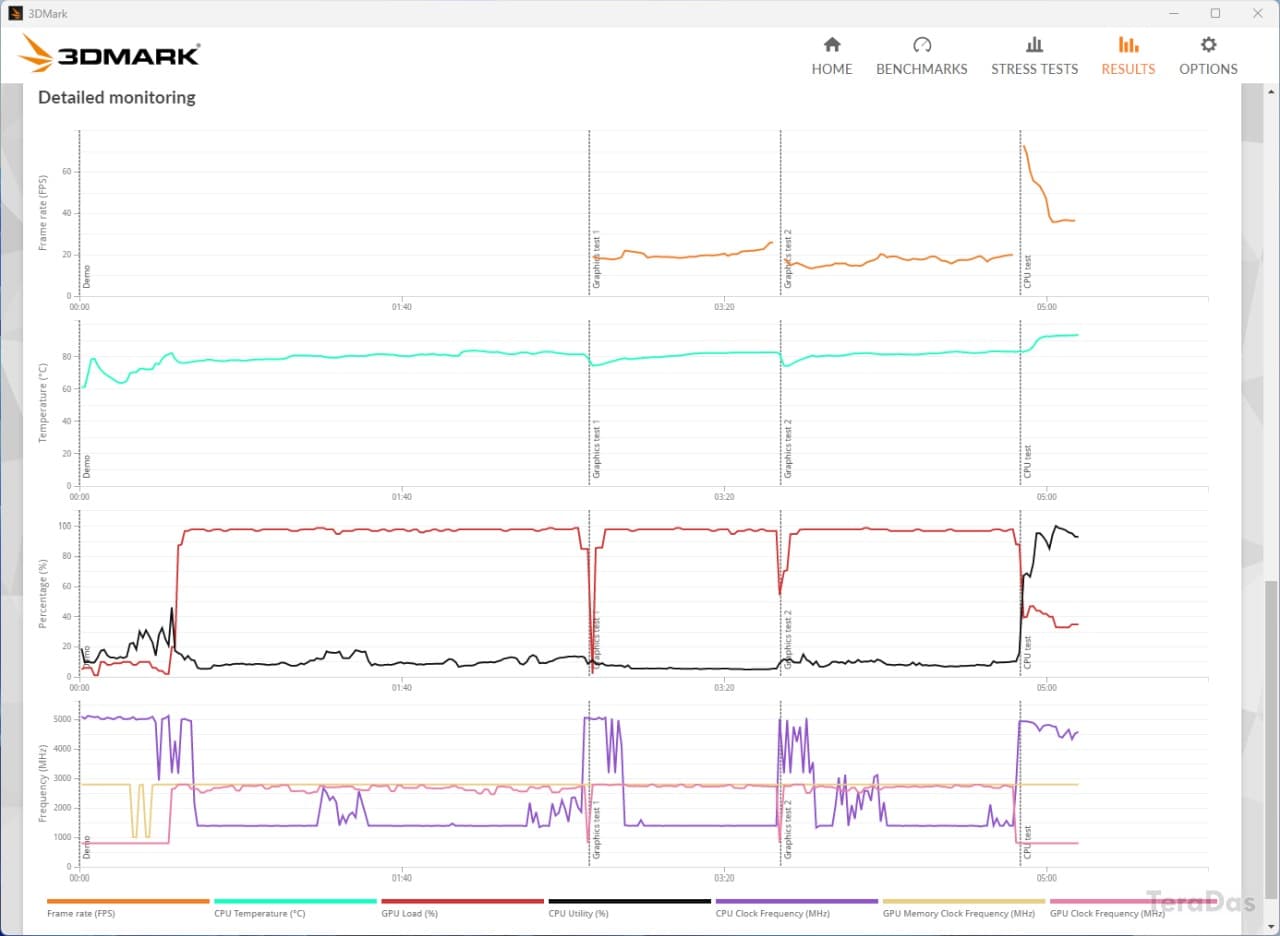
また、FF15 ベンチの結果は以下。(すべて「1920x1080 高品質 フルスクリーン」設定)
- USB-C 接続:2150前後
- HDMI 接続:2325~2522
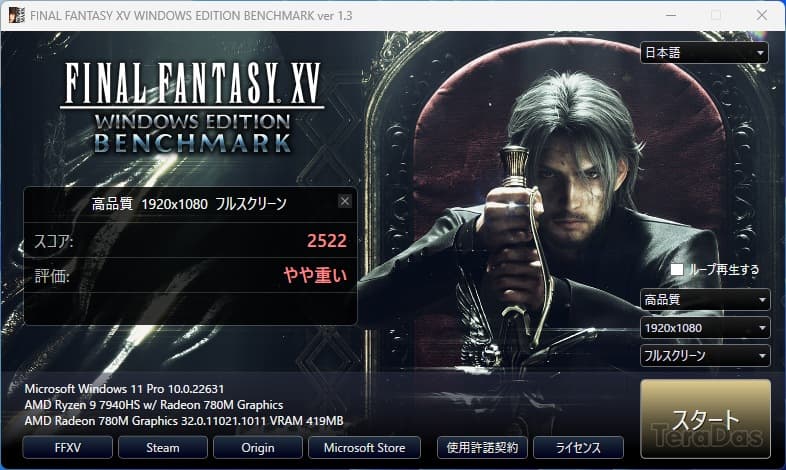
3DMark では無かった傾向ですが、ディスプレイ接続方式により 3D 性能に差が出ました。
意外な使い道:スマホゲーPC版で「最高品質✕60FPS」
コンパクトながら意外なほど動く、ということで、使い倒したくなる「AE7 AMD Ryzen 9 7940HS」ですが、ここで1つ、面白い使い道を紹介します。
最近よくある Unity で開発されたスマホゲームの PC 版、例えば「二ノ国 Cross World(以下、ニノクロ)」が、ほとんどのシーンで最高品質 ✕ 60FPS でプレイできるのです。(2560x1440時)
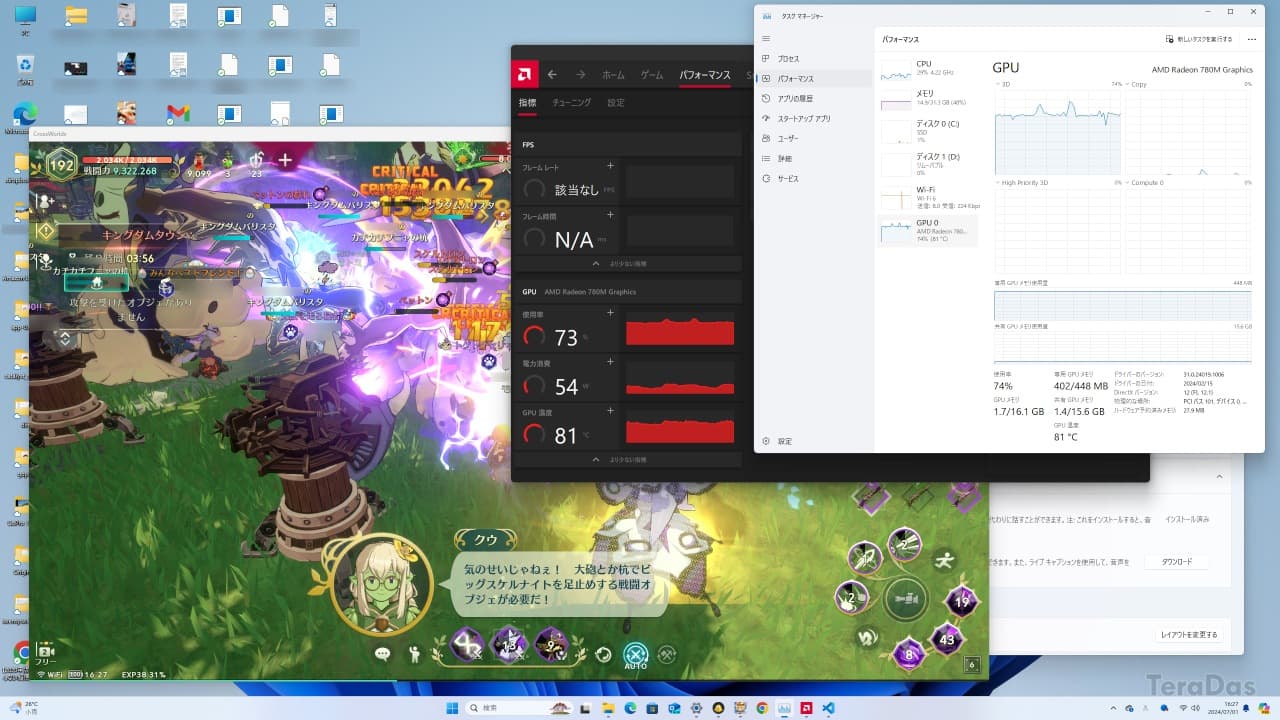
参加人数が百人単位と極端に多い「レイドボス」では流石にコマ落ちするものの、正直、10万円台の外部 GPU が載ったデスクトップ型のゲーミング PC でもコマ落ちする場面が、内蔵 GPU でこんなにも動くものかと感心させられるはず。
ハイエンド Android でも取りこぼしまくる「侵食フィールドボスの Ch 飛び」も快適、と書けば伝わる方には伝わるかと思いますが、10万円ちょっとで買える PC でこれだけ動いて、放置狩り時の消費電力もデスクトップほどは気にならない、というのは優れた実用解の1つでしょう。
実は私は、うっかり本気を出すと高 PS(プレイヤースキル)として認知されがちなプレイヤーなのですが、その私をして 60FPS ベースで良ければ「PSでけっこう戦えるマシン」と感じているのも事実。端末激弱でお困りの方は、意外な選択肢として頭に入れておくと良さそうです。
コンパクトながら、用途に欲が出る「ミニPC」

「Ryzen 9 7940HS」+「DDR5 32GB」+「NVMe SSD 1TB」+ Windows 11 Pro のライセンス込みでこのお値段。
しかも一般的なデスクトップ PC より電気代もお安く、設置の自由度も高い「GEEKOM NUC AE7 AMD Ryzen 9 7940HS」。
「デスクトップPC」「ノートPC」に続く第3の選択肢として、そろそろご家庭・オフィスで「ミニPC」を検討しても良い時代なのかもしれません。
<公式ページ・販売ページはこちら>
- GEEKOM NUC AE7 AMD RYZEN R9-7940HS(公式ページ)
※ 当サイト限定クーポン「AE7trds5000」で5000円引き!(2024年7月30日まで) - GEEKOM NUC AE7 AMD RYZEN R9-7940HS(Amazon販売ページ)
コメントを記入